
Beskyt din Apple-konto
Din Apple-konto er den personlige konto, du bruger til at logge ind på dine enheder og få adgang til Apple-tjenester, f.eks. App Store, iCloud, Beskeder, FaceTime og Find. Den inkluderer personlige oplysninger, som du opbevarer hos Apple og deler mellem enheder, såsom kontakter, betalingsoplysninger, fotos, sikkerhedskopier af enhederne og meget andet. Hvis en anden person har adgang til din Apple-konto, kan vedkommende se oplysninger, der synkroniseres mellem enheder, herunder dine beskeder og din lokalitet. Læs her, hvordan du beskytter din Apple-konto på iPhone, iPad og Mac.
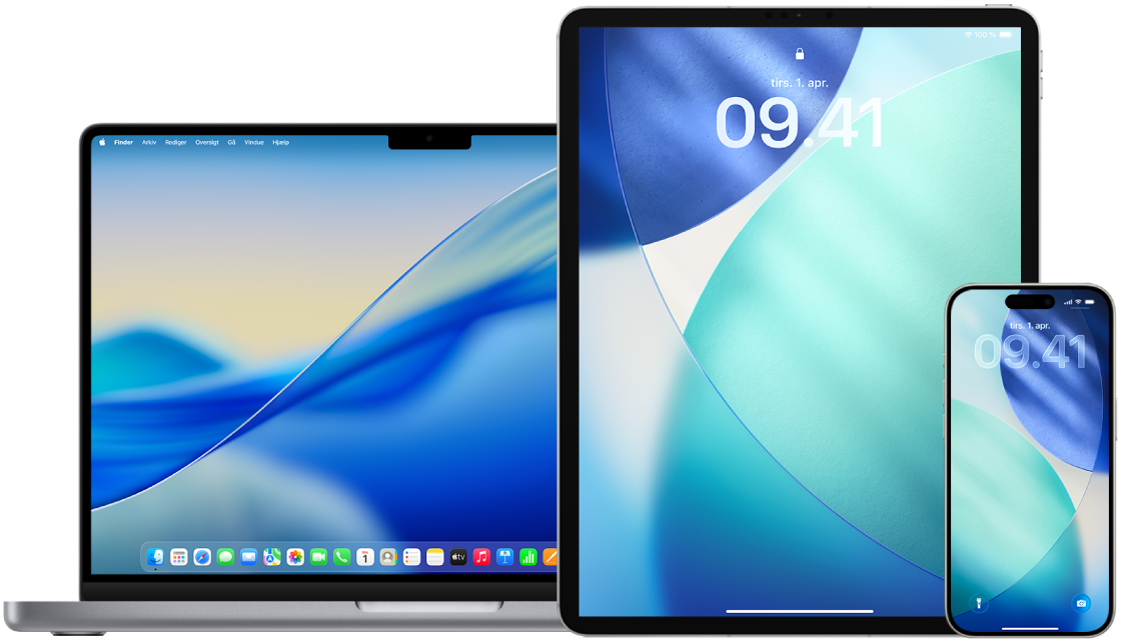
Herunder er der et par vigtige ting, du bør være opmærksom på for at beskytte din Apple-konto og din anonymitet.
Se her, hvordan du gør: Vælg plusknappen ![]() ved siden af titlen for at se opgaven herunder.
ved siden af titlen for at se opgaven herunder.
Beskyt din Apple-konto
Del ikke din Apple-konto med nogen, heller ikke familiemedlemmer, partnere og nære venner. Hvis du deler en Apple-konto, giver du en anden person adgang til alle dine personlige data og alt dit indhold. Hvis en anden har indstillet din Apple-konto og din adgangskode for dig eller har adgang til din adgangskode, bør du skifte adgangskode.
Brug tofaktorgodkendelse til din Apple-konto. Tofaktorgodkendelse er designet til at sikre, at du er den eneste, der kan få adgang til din konto, også selvom andre kender din adgangskode. Med tofaktorgodkendelse skal du både oplyse din adgangskode og en bekræftelseskode på seks cifre, der automatisk vises på dine godkendte enheder, når du vil logge ind på en ny enhed for første gang.
Hvis du vil tilmelde dig tofaktorgodkendelse, skal du oplyse mindst et godkendt telefonnummer, som er det nummer, hvor du kan modtage bekræftelseskoder via tekstbeskeder eller automatiske telefonopkald.
Vær opmærksom på notifikationer om din Apple-konto. Apple giver dig besked via e-mail, tekstbeskeder eller push-notifikationer, når der foretages ændringer af din konto, f.eks. første gang der logges ind på en ny enhed, eller når din adgangskode ændres. Derfor skal du sørge for at holde dine kontaktoplysninger opdateret.
Hvis du modtager en notifikation om, at der har været et forsøg på at logge ind, eller at der blev foretaget ændringer i din konto, som du ikke har givet tilladelse til, kan det skyldes, at en anden har fået adgang til eller har prøvet at få adgang til din konto.
Kontroller og opdater sikkerhedsoplysningerne om din Apple-konto
Kontroller, at de personlige oplysninger, der er knyttet til din Apple-konto, er dine:
Gør et af følgende:
På din iPhone eller iPad: Gå til Indstillinger
 > [dit navn].
> [dit navn].På din Mac: Vælg Apple
 > Systemindstillinger, og klik på dit navn øverst i indholdsoversigten.
> Systemindstillinger, og klik på dit navn øverst i indholdsoversigten.I en webbrowser på din Mac eller Windows-enhed: Gå til webstedet om Apple-konto.
Opdater forkerte oplysninger eller oplysninger, som du ikke genkender, under Login og sikkerhed, herunder dit navn og de telefonnumre og e-mailadresser, du kan kontaktes på.
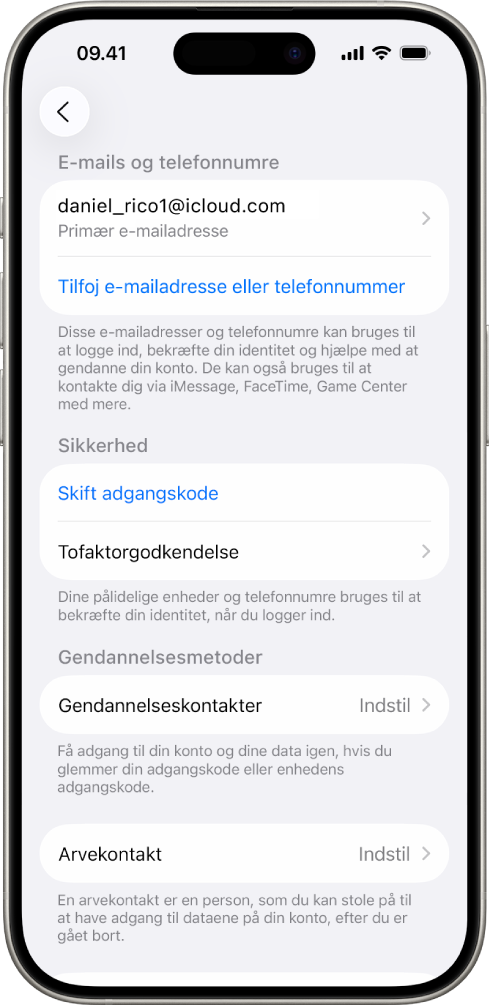
Gør et af følgende:
Hvis du har slået tofaktorgodkendelse til, bør du gennemgå dine godkendte enheder. Hvis du ser enheder, du vil fjerne fra kontoen, kan du gøre det ved at følge anvisningerne i næste afsnit.
Se Brug tofaktorgodkendelse, hvis du ikke har indstillet tofaktorgodkendelse endnu.
Beskyt din konto, og fjern ukendte enheder
Hvis der er knyttet enheder til din Apple-konto, som du ikke genkender eller ikke har givet tilladelse til at bruge din konto, kan du beskytte din konto og fjerne dem ved at følge fremgangsmåden herunder. Når du fjerner en godkendt enhed, er det med til at sikre, at enheden ikke længere kan vise bekræftelseskoder, og at adgang til iCloud (og andre Apple-tjenester på enheden) er blokeret, indtil du logger ind igen med tofaktorgodkendelse.
Det kan være en god ide at tage et skærmbillede af enhederne som dokumentation, før du beskytter din konto.
Brug fremgangsmåden herunder til at gennemse dine kontooplysninger og beskytte din konto.
Hvis du vil skifte adgangskode:
På din iPhone eller iPad: Gå til Indstillinger
 > [dit navn] > Login og sikkerhed > Skift adgangskode. Vælg en stærk adgangskode (mindst otte tegn, herunder både små og store bogstaver og mindst et ciffer).
> [dit navn] > Login og sikkerhed > Skift adgangskode. Vælg en stærk adgangskode (mindst otte tegn, herunder både små og store bogstaver og mindst et ciffer).På din Mac: Vælg Apple
 > Systemindstillinger, og klik på dit navn øverst i indholdsoversigten. Klik på Login og sikkerhed, og klik derefter på Skift adgangskode.
> Systemindstillinger, og klik på dit navn øverst i indholdsoversigten. Klik på Login og sikkerhed, og klik derefter på Skift adgangskode.
Hvis du vil ændre e-mailadressen, der er tilknyttet din Apple-konto for at øge sikkerheden:
På din iPhone eller iPad: Gå til Indstillinger
 , og tryk på dit navn. Tryk på Login og sikkerhed, og tryk på din primære e-mailadresse for at foretage ændringer. Du fjerne denne e-mailadresse fra din konto ved at trykke på Fjern fra konto.
, og tryk på dit navn. Tryk på Login og sikkerhed, og tryk på din primære e-mailadresse for at foretage ændringer. Du fjerne denne e-mailadresse fra din konto ved at trykke på Fjern fra konto.På internettet: Gå til appen Safari
 , gå til account.apple.com account.apple.com, og log ind på din Apple‑konto. Gå til Login og sikkerhed, og vælg E-mail og telefonnumre.
, gå til account.apple.com account.apple.com, og log ind på din Apple‑konto. Gå til Login og sikkerhed, og vælg E-mail og telefonnumre.
Hvis du vil fjerne de enheder, du ikke vil have knyttet til din konto:
På din iPhone eller iPad: Gå til Indstillinger
 > [dit navn], rul ned til listen over enheder, tryk på den enhed, du vil fjerne, og tryk derefter på Fjern fra konto.
> [dit navn], rul ned til listen over enheder, tryk på den enhed, du vil fjerne, og tryk derefter på Fjern fra konto.På din Mac: Vælg Apple
 > Systemindstillinger, og klik på dit navn øverst i indholdsoversigten. Rul ned til listen med enheder, klik på den enhed, du vil fjerne, og klik derefter på Fjern fra konto.
> Systemindstillinger, og klik på dit navn øverst i indholdsoversigten. Rul ned til listen med enheder, klik på den enhed, du vil fjerne, og klik derefter på Fjern fra konto.
Sikker internetadgang til dine iCloud-data
iCloud hjælper dig med at sikre, at dine vigtigste oplysninger – f.eks. dine fotos, arkiver og sikkerhedskopier – bliver beskyttet, holdes ajour og er tilgængelige på tværs af alle dine enheder. iCloud.com giver adgang til dine iCloud-data via en hvilken som helst webbrowser.
Hvis du vil sikre dig, at ingen andre er logget ind på din Apple-konto på iCloud.com, kan du logge ud af alle browsere med det samme. Gør følgende:
Gå til icloud.com/settings, klik på Log ud af alle browsere, og klik derefter på Log ud.
Hvis du vil have ekstra sikkerhed og mere kontrol over dine personlige data, kan du også vælge at slå webadgang til dine iCloud-data fra, så dine data kun er tilgængelige på godkendte enheder. Gør et af følgende:
På din iPhone eller iPad: Åbn appen Indstillinger
 , tryk på dit navn, tryk på iCloud, og slå Få adgang til iCloud-data på nettet fra
, tryk på dit navn, tryk på iCloud, og slå Få adgang til iCloud-data på nettet fraPå din Mac: Vælg Apple
 > Systemindstillinger, klik på dit navn, klik på iCloud, og slå Få adgang til iCloud-data på nettet fra
> Systemindstillinger, klik på dit navn, klik på iCloud, og slå Få adgang til iCloud-data på nettet fra
Du kan få flere oplysninger i Apple-supportartiklen Administrer webadgang til dine iCloud-data.